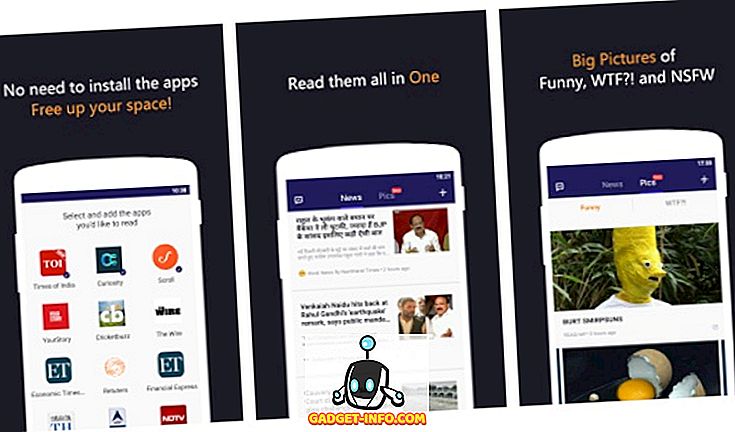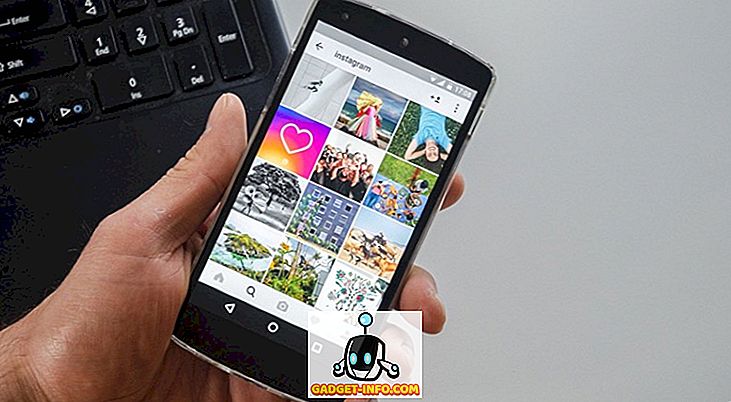Nintendo Switch는 정말 멋진 콘솔입니다. 스위치를 사용할 수있는 다양한 방법과 장치의 다양성 덕분에, 이제까지 내가 좋아하는 게임 콘솔 중 하나가되었습니다. 스위치에는 많은 멋진 기능이 포함되어 있으며 Joy-Cons는 놀랍습니다. 잘 모르는 몇 가지 팁과 트릭이 있습니다. 당신이 방금 Nintendo Switch를 구입하고 기기의 사용을 향상 시키려고한다면, 여기에 Nintendo Switch의 10 가지 팁과 유용한 트릭이 있습니다.
1. Nintendo Switch에서 스크린 샷 찍기
게임의 스크린 샷을 찍는 것은 게임에서 멋진 그래픽을 보여줄 수있는 재미있는 방법이거나, 당신이 발견 한 재미있는 결함 일 수도 있습니다. 지옥, 당신은 당신의 멍청한 친구에 대한 자랑 할 권리에 대해 당신의 높은 점수를 공유하고 싶을지도 모릅니다. 당신의 이유가 무엇이든, 당신은 Nintendo Switch가 스크린 샷을 지원한다는 것을 알게되어 기쁩니다 (대부분). 스위치에서 스크린 샷을 찍으려면 왼쪽 Joy-Con의 앞면 하단에있는 작은 사각형 버튼을 누르기 만하면 됩니다.

스위치는 Nintendo가 스위치에서 화면 레코딩을 포함하여 작업하고 있기 때문에 실제로는 사실 일 수 있습니다.
2. Joy-Con 배터리 비율 확인
Nintendo Switch Joy-Cons는 멋진 제품이며 멋진 기술로 가득합니다. 그러나 조이 콘을 충전하는 것은 번거로운 작업입니다. 스위치에 연결될 때만 충전되며 스위치는 사용되지 않습니다. 다행히도 Joy-Cons의 배터리 잔량을 확인하는 방법이 적어도 있으므로 충전시기를 알 수 있습니다.
- 스위치 홈 화면에서 " 컨트롤러 "로 이동하십시오.

- 여기에서 Nintendo Switch 콘솔과 Joy-Cons의 개별 충전에 대한 배터리 잔량 을 확인할 수 있습니다. 이를 통해 Joy-Cons을 청구 할시기를 쉽게 알 수 있습니다.

3. 이미지를 편집하여 Facebook 및 Twitter에 게시하십시오.
Nintendo Switch에는 멋진 이미지 편집 기능이있어 소셜 미디어에 게시하기 전에 스크린 샷을 마크 업하는 데 사용할 수 있습니다. 아래 단계에 따라이 작업을 수행 할 수 있습니다.
- 스위치 홈 화면에서 '앨범'으로 이동하십시오 . 여기에서 편집하고 게시 할 이미지를 선택하십시오.

- 조이 콘에서 " 편집 및 게시 "를 누르거나 "A"를 누르십시오.

- 여기에 텍스트를 추가하는 옵션이 있습니다. 작업이 끝나면 "게시"를 탭하십시오 .

- 게시하려는 사용자 계정을 선택한 다음 스크린 샷을 공유 할 소셜 미디어 플랫폼을 선택하십시오.

참고 : Facebook 및 Twitter에서 스크린 샷을 공유하려면 Nintendo Switch의 소셜 미디어 계정에 로그인해야합니다.
4. Nintendo eShop의 모든 게임보기
Nintendo eShop은 꽤 좋지만 스위치에는 적어도 하나의 큰 누락 기능이 있습니다. 모든 게임을 봅니다. 메뉴의 옵션은 최근 릴리스, 출시 예정, 코드 입력 및 검색 아이콘에 대해서만 제공됩니다. 그럼 모든 게임을 어떻게 보십니까? 실제로는 간단합니다. 아래의 단계를 따르십시오.
- Nintendo eShop에서 검색으로 이동하십시오 . 여기에서 " 검색 필터 "에 대한 작은 주황색 화살표를 누릅니다.

- 이것은 당신이있는 지역의 Nintendo eShop에서 사용 가능한 모든 게임을 보여줍니다. "키워드"필드가 비어 있고 "가격 범위"및 "장르"가 "모두"로 설정되어 있는지 확인하십시오 .

5. 다른 국가의 eShops 확인
이전 섹션에서 보셨 듯이 미국 eShop에는 28 개의 게임 만 있습니다. 다른 eShops에서 제공되는 게임을보고 싶다면 운이 좋을 것입니다. 간단한 방법으로 실제로 원하는 모든 지역의 eShop에 액세스 할 수 있습니다. 우리는 이에 대한 자세한 기사를 가지고 있으며, 이 과정의 모든 단계를 안내 할 것입니다.
6. 사용 가능한 데모 버전으로 게임 검색
Nintendo Switch 에는 무료 게임이 하나도 없으며 좋은 게임 은 모두 약간의 비용이 들기 때문에 게임의 상태를 모른 채 돈을 투자해야합니다. 그러나 모든 게임이 그런 것은 아닙니다 ... 데모를 사용할 수있는 게임도 있지만 이러한 게임을 찾는 것은 상당한 어려움이 될 수 있습니다.
이렇게하려면 Nintendo eShop으로 이동하여 '검색'으로 이동하면 됩니다. 여기에서 "Demo"를 검색 하면 사용 가능한 데모가있는 게임이 표시됩니다. 불행히도 미국 eShop에는 데모 버전이 제공되는 단일 게임 만 있습니다. 재미 있지만 많은 사람들이 어쨌든 그것을 구매하려고하지 않을 것입니다.

참고 : 일본 eShop의 데모로 드래곤 퀘스트 (Dragon Quest)와 테트리스 (Tetris)라는 두 가지 게임이 있습니다. 그래, 너 거기 간다! 나중에 고맙다.
7. 빠른 설정 액세스
너의 그것들을 위해, 너는 Nintendo 스위치를 간단하게 누르고, 전원 옵션을 선택하고, "끄기"를 선택하는 것만으로 약 5 초 동안 전원 버튼을 누르고있을 수있다. 전원 버튼을 눌러 스위치를 잠자기 상태로 설정할 수 있습니다. 그러나 사용할 수있는 다른 많은 옵션이 있으며 빠른 설정 메뉴에서 액세스 할 수 있습니다.
Nintendo Switch 의 Quick Settings 메뉴에 액세스하려면 오른쪽 Joy-Con의 "Home button"을 길게 누르십시오 .

그러면 '수면 모드', '비행기 모드', '자동 밝기'등의 옵션이 있는 빠른 설정 메뉴가 열립니다! 멋지다, 맞지?

8. 신속하게 닌텐도 스위치의 배터리 백분율을 확인하십시오.
이미 메인 스크린에 배터리 백분율을 표시하도록 스위치를 설정할 수 있음을 알고 계실 것입니다. 설정으로 이동하여 시스템 아래에서 "콘솔 배터리 (%)"를 활성화하십시오. 그러나 배터리 잔량을 확인하고 싶지만 사용하지 않으려면 홈 화면의 배터리 아이콘을 탭 하여 몇 초 동안 배터리 비율을 표시하면됩니다.

그 후 자동으로 사라집니다. 이것은 상태 표시 줄을 어지럽히 지 않고 스위치의 남아있는 배터리를 확인하는 편리한 방법입니다.
9. 다운로드 한 게임 제거
스위치는 저장 공간이 매우 제한되어있어 저장 공간을 효율적으로 관리해야합니다. 이것은 이미 실행 한 게임을 제거해야한다는 것을 의미 할 수 있으며 더 이상 콘솔에서 실제로 필요하지는 않습니다.
- 이렇게하려면 시스템 설정 -> 데이터 관리 -> 소프트웨어 관리 로 이동하면됩니다.

- 여기에서 제거하려는 게임 을 선택하고 " 소프트웨어 삭제 "를 살짝 누르 십시오 .

참고 : "소프트웨어 보관"을 선택할 수도 있습니다. 유일한 차이점은 보관 처리를 통해 홈 화면에서 게임의 아이콘을 제거하지 않는다는 점입니다. 게임을 다시 다운로드하려면 아이콘을 탭하면됩니다. 그러나 삭제하면 eShop에서 게임을 다운로드해야합니다 (분명히 다시 지불하지 않아도 됨).
10. 스위치로 인터넷 속도 확인하기
스마트 폰에서 스위치를 사용하여 인터넷 속도를 확인하는 특별한 앱을 사용해야하는 이유는 무엇입니까?
- 시스템 설정으로 이동하고 " 인터넷 "아래의 " 연결 테스트 "로 이동하십시오.

- 그러면 스위치가 네트워크 속도를 테스트 하고 곧 다운로드 및 업로드 필드가 표시됩니다.

게임이 너무 느리게 다운로드되는 경우에 대비하여 네트워크가 정상적으로 작동하는지 확인해야 할 때 유용합니다.
이 닌텐도 스위치 팁 및 트릭을 사용하여 스위치 사용하기
이미 말했듯이 Nintendo Switch는 매우 다양한 장치입니다. 그것은 꽤 많은 힘을 모으고, TV에서 젤다의 전설처럼 까다로운 게임을 할 수있게 해줍니다. 그러나 이러한 트릭을 사용하면 스위치를 더 잘 사용할 수 있으며 알려지지 않은 많은 일을 수행 할 수 있습니다. 그래서, Nintendo Switch에 대해 어떻게 생각하십니까? 당신이 얻는 모든 관심이 가치 있다고 생각합니까? 또한, 다른 멋진 Nintendo Switch 트릭을 알고 있다면 아래의 댓글 섹션에서 알려주십시오.